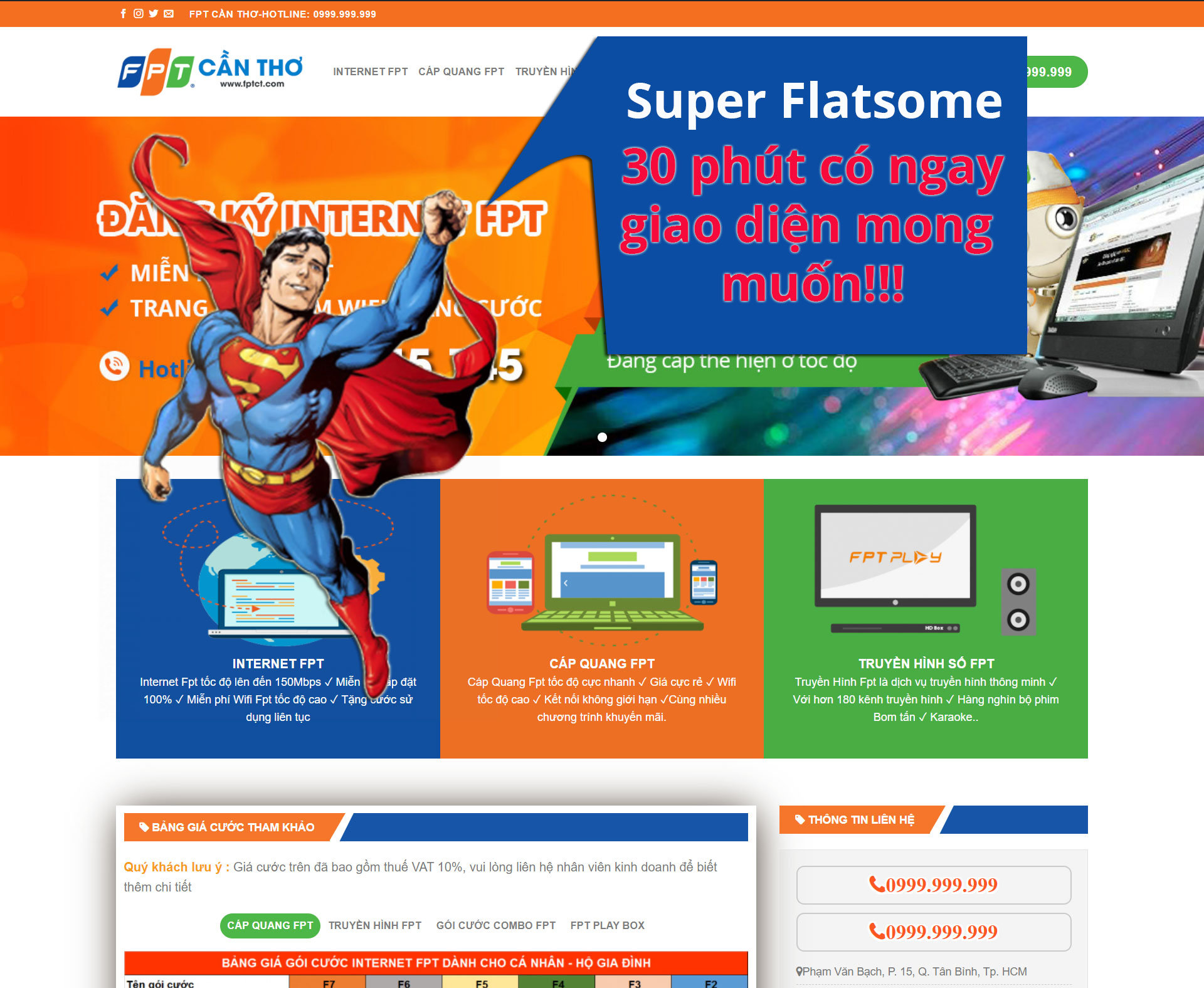Cài đặt sever trên máy bằng XAMPP
Tôi đã xài qua nhiều phiên bản của xampp và thấy phiên bản 1.7.0 là ổn định nhất. Bạn có thể tải phiên bản tự động cài, ở đây tôi sẽ hướng dẫn bạn cài phiên bản tự cấu hình, đây là link tải http://sourceforge.net/projects/xampp/files/XAMPP%20Windows/1.7/xampp-win32-1.7.0.zip/download

sau khi tải về bạn giải nén ra một folder và đặt tên server chẳn hạn và bạn tạo tiếp một thư mục www ở bất cứ ổ đĩa nào mà bạn muốn.
Bây giờ chung ta sẽ ta đi vào phần cấu hình cho nó, đầu tiên bạn click vào setup_xampp, thì nó sẽ tự động thiết lập các thông số, quá trình này hoàn toàn tự động, bạn không cần phải quan tâm. Khi bạn thấy dòng chữ press any key to continue.. có nghĩa bạn đã thành công quá trình setup, đóng hộp thoại nhé bạn
Bạn click vào xampp-control để mở control này lên ở mục apache và mysql click vào start nhé để bắt đầu chạy server ảo. Bạn đã hoàn thành quá trình dùng xampp để làm localhost. Để kiểm tra có cài thành công không bạn mở trình duyệt lên và gõ vào http://localhost, nếu bạn thấy một trang chào mừng xuất hiện là quá trình cài đặt đã thành công. Tuy nhiên chúng ta không thích dùng thư mục E:\server\htdocs, để làm thư mục chuyển code để chay. Sau đây chúng ta sẽ đi cấu hình lại nhé.Như đã nói trong phần đầu thì tôi đã tạo một thư mục www để chứa các code trong này.
Bạn dùng bất kỳ một trình đọc văn bản nào để mở file httpd.conf nằm trong folder E:\server\apache\conf lên, ở đây thôi quyên dùng notepad++
Bạn tìm DocumentRoot “E:/server/htdocs” sửa lại thành DocumentRoot “E:/www” và tìm <Directory “E:/server/htdocs”> sửa lại thành <Directory “E:/www”>
Khởi động lại apache và mysql bạn nhé, và vào gõ localhost bạn sẽ thấy bây giờ nó trỏ tới thư mục www. Okie thành công
Note: để chạy được url thân tiện bạn tìm tới #LoadModule rewrite_module modules/mod_rewrite.so bỏ dấu # và lưu thế là xong
Chúc bạn cài đặt thành công
có thể bạn cần xem:
- Function ghi vào file debug wordpress write log [ 16/09/2022 02:24 ]
- Kết quả test độ thân thiên của blog fcwordpress với mobile trên google (Mobile-Friendly Test) [ 21/11/2014 15:30 ]
Bình luận
Mọi sự sao chép xin ghi rõ nguồn là fcwordpress.net
Chuyên trang về wordpress: hướng dẫn thiết kế theme, plugin, thủ thuật wordpress